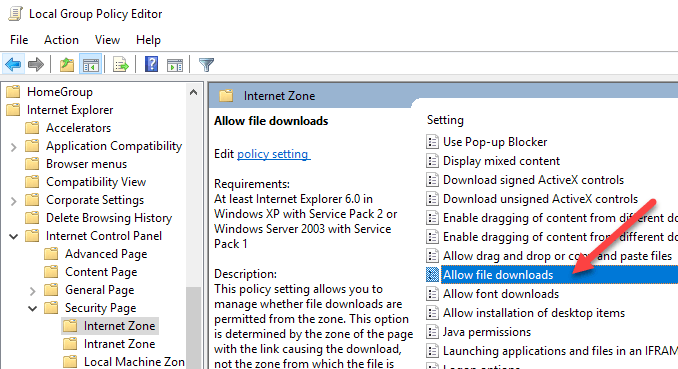Comment créer un arrière-plan de zoom personnalisé
Zoom a déjà mis en place une excellente technologie pour configurer et personnaliser votre propre profil. Une de ces fonctionnalités vous permet de placer un arrière-plan Zoom personnalisé, même si tu n’as pas d’écran vert.
La fonction d’arrière-plan virtuel est facile à configurer, mais vous voudrez suivre quelques conseils pour vous assurer qu’elle fonctionne comme prévu. Si vous avez un écran vert, utiliser un arrière-plan Zoom personnalisé sera mieux, mais vous pouvez vous en passer.

Comment créer un arrière-plan de zoom personnalisé
Une fois que tu as Zoom installé, vous pouvez ajouter un arrière-plan personnalisé en visitant le menu des paramètres. Clique le dent en haut à droite, sous votre image de profil. Ensuite, cliquez sur le Contexte virtuel languette.
Il est maintenant temps d’ajouter votre propre arrière-plan virtuel. De là, vous pouvez déjà cliquer pour sélectionner parmi un certain nombre d’arrière-plans de base. Cela vous permettra de tester comment les choses fonctionnent avec votre configuration.
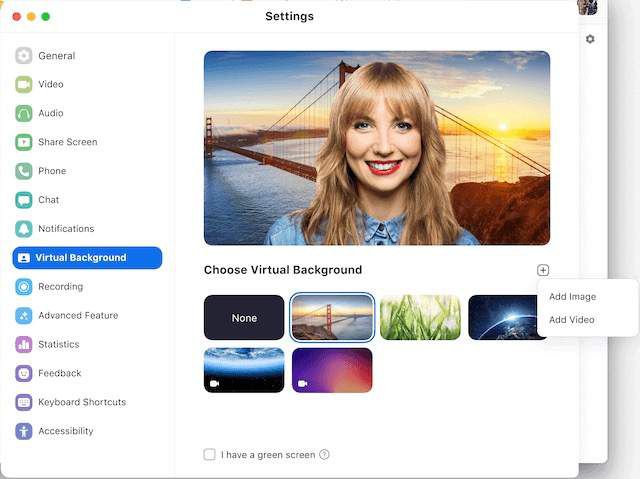
Toutes les configurations ne produiront pas de bons résultats. Si vous voulez un résultat de la plus haute qualité, vous devriez acheter un écran vert. Sinon, vous pouvez prendre certaines précautions pour vous assurer de supprimer votre propre arrière-plan et non une partie de votre visage ou des objets au premier plan.
- Installez votre caméra face à une toile de fond de couleur unique, par exemple vers un mur.
- Un mur de couleur verte fonctionnera mieux, sinon optez pour des couleurs qui contrastent avec votre teint.
- Assurez-vous que vous portez des vêtements qui ne correspondent pas à votre couleur d’arrière-plan.
- Pour de meilleurs résultats, essayez d’ajouter ou de réduire la lumière dans votre pièce.
- Une caméra de meilleure qualité donnera souvent de meilleurs résultats.
Une fois que vous avez compris les bases, il est temps d’ajouter votre propre image à votre arrière-plan personnalisé. Vous pouvez choisir n’importe quelle image de votre PC, mais il est recommandé d’utiliser un rapport hauteur / largeur 16: 9 avec une résolution d’au moins 1280 × 720 pixels.
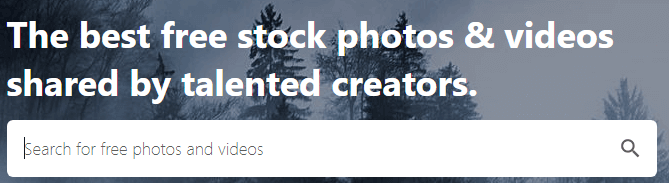
Si vous avez besoin d’arrière-plans Zoom personnalisés de haute qualité et libres de droits, vous pouvez choisir parmi des milliers de sites de photos gratuites. Pour ajouter votre propre image à utiliser comme arrière-plan Zoom personnalisé, suivez les étapes ci-dessous.
- Clique le Dent sur la page principale.
- Cliquez sur Contexte virtuel.
- Cliquez sur + Ajouter une image.
- Choisissez une image parmi les fichiers locaux de votre PC.
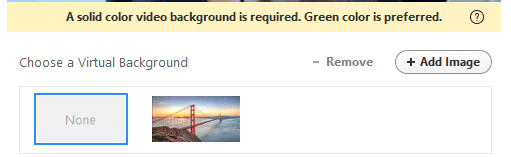
Vous pouvez également ajouter des arrière-plans de zoom vidéo personnalisés de la même manière. Cependant, pour qu’un arrière-plan vidéo personnalisé fonctionne, Zoom a besoin de plus d’aide.
Vous devrez utiliser un écran vert ou un fond vidéo de couleur parfaitement unie. Vous devrez peut-être ajuster votre configuration et votre éclairage jusqu’à ce que l’option soit disponible, sinon vous verrez le message «Un arrière-plan vidéo de couleur unie est requis».
Lorsque cela est possible, Zoom proposera un nouveau bouton dans la page d’arrière-plan virtuelle, qui permettra à l’utilisateur de choisir entre une vidéo ou une image fixe.
Comment créer une image d’arrière-plan personnalisée pour votre pièce
En plus de définir votre propre arrière-plan personnalisé, vous pouvez également définir un arrière-plan pour votre pièce.
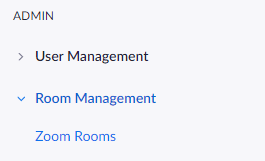
Pour ajouter votre propre arrière-plan Zoom personnalisé à votre pièce, connectez-vous d’abord au Zoom sur le site.
- Cliquer sur Mon compte en haut à droite.
- Ensuite, cliquez sur Gestion des chambres en dessous de ADMIN sur le côté gauche.
- Après, cliquez sur Zoom Chambres.
- Clique le Éditer bouton à côté de votre chambre.
- Faites défiler jusqu’à Image d’arrière-plan des salles de zoom.
- Cliquez sur Télécharger l’image et choisissez une image.
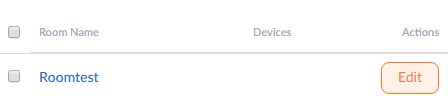
La résolution recommandée pour l’arrière-plan d’une salle Zoom est de 1920 × 1080 pixels. Les images GIF, JPG et PNG sont prises en charge.
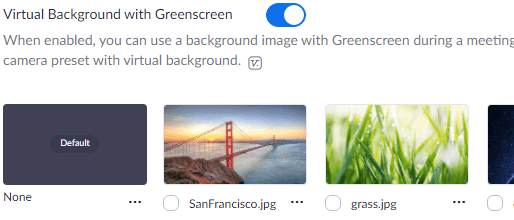
Vous pouvez également définir un Fond virtuel avec écran vert. Juste sous l’option d’image d’arrière-plan, vous verrez une option pour activer Contexte virtuel pour votre chambre. Cliquez pour activer cette fonctionnalité, puis cliquez sur une image par défaut ou téléchargez la vôtre ici.
Où trouver des arrière-plans vidéo avec zoom personnalisé
Trouver une image sur Internet à utiliser comme arrière-plan est assez facile, mais quand il s’agit d’arrière-plans vidéo, c’est un peu plus difficile.
La partie la plus délicate est de trouver des vidéos d’arrière-plan qui bouclent parfaitement afin de créer un meilleur effet. Si une vidéo saute constamment d’avant en arrière, cela gâchera vraiment l’immersion. Voici quelques-unes de nos meilleures suggestions pour trouver des arrière-plans vidéo Zoom personnalisés qui bouclent parfaitement.
Coverr
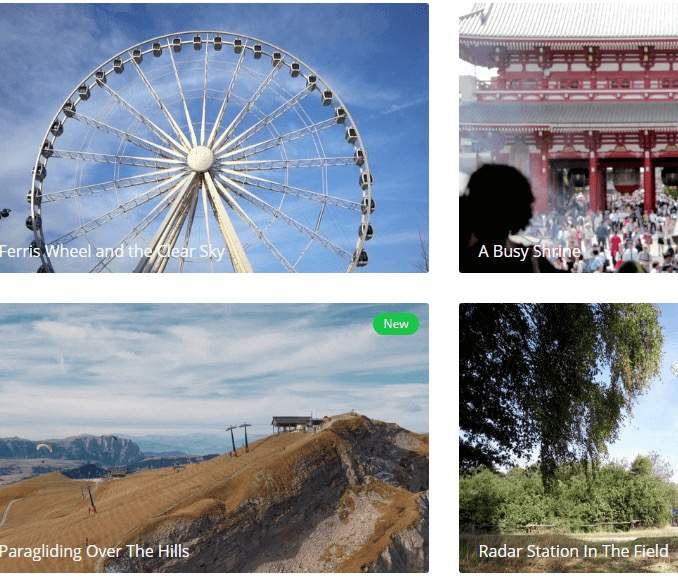
Coverr est un site Web de vidéos gratuites avec une grande bibliothèque de contenu disponible au téléchargement. Récemment, Coverr a ajouté sa propre section Zoom Virtual Backgrounds qui filtre tout le contenu étiqueté comme pouvant être utilisé comme arrière-plan virtuel.
Vous trouverez toutes sortes de clichés, des arrière-plans paisibles aux vues incroyables. Vous trouverez de nombreux superbes arrière-plans qui bouclent, de sorte qu’ils s’intègrent parfaitement à la maison comme arrière-plan vidéo Zoom virtuel.
Pexels
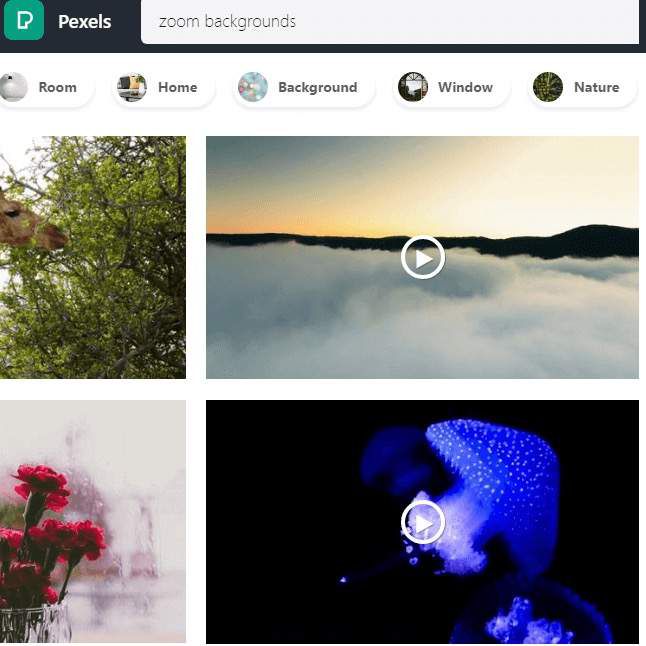
Pexels est un autre site Web gratuit avec des photos et des vidéos. Bien qu’il n’y ait pas de section dédiée aux arrière-plans vidéo Zoom, une recherche rapide pour exactement cela retournera une grande liste de résultats pertinents.
Alors que Coverr a des arrière-plans plus réalistes à première vue, Pexels offre une variété d’options plus créatives, comme un banc de poissons colorés ou une lueur époustouflante dans les méduses sombres.
Canva
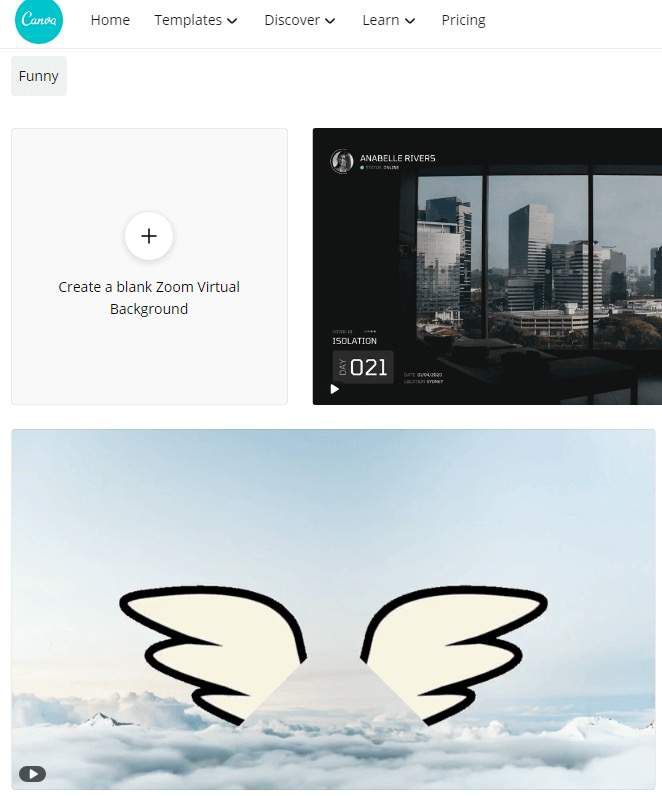
Canva est un outil de création vraiment puissant qui dispose désormais d’une section dédiée uniquement à la création de vos propres arrière-plans Zoom personnalisés. Vous pouvez ajouter des effets soignés, des images d’arrière-plan, des vidéos, des autocollants, etc. Une fois que vous avez terminé, vous pouvez télécharger votre création et la télécharger directement dans votre salle ou compte Zoom.